Definire le impostazioni di sistema dalla scheda Generale
Nota
Se hai abilitato la modalità solo Unified Interface, prima di utilizzare le procedure in questo articolo, procedi come segue:
- Seleziona Impostazioni (
 ) sulla barra di navigazione.
) sulla barra di navigazione. - Seleziona Impostazioni avanzate.
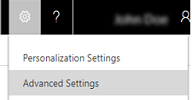
Utilizza le impostazioni di questa pagina per modificare le impostazioni a livello di sistema generali come le preferenze per il salvataggio e la precisione dei decimali e della valuta e altre impostazioni predefinite per Dynamics 365 Customer Engagement (on-premises).
Aprire la finestra di dialogo Impostazioni di sistema (se non è già aperta)
Assicurarsi di disporre del ruolo di sicurezza Amministratore di sistema, Addetto personalizzazione sistema o di autorizzazioni equivalenti.
Controllare il ruolo di sicurezza
Esegui la procedura descritta in Visualizzare il profilo utente.
Se non si dispone delle autorizzazioni appropriate Contattare l'amministratore di sistema.
Passare a Impostazioni>Amministrazione.
Fai clic su Impostazioni di sistema>scheda Generale.
| Impostazioni | Descrizione |
|---|---|
| Consenti disposizione testo in valori ed etichette dei campi del modulo | Predefinito: Sì. Scegliere Sì per consentire la disposizione del testo. |
| Selezionare l'opzione di salvataggio predefinita per i moduli | |
| Abilitare il salvataggio automatico in tutti i moduli | Se è affermativo per impostazione predefinita, dopo la creazione di un record (inizialmente salvato), tutte le modifiche apportate a un modulo verranno automaticamente salvate trenta secondi aver apportato la modifica. Il periodo di 30 secondi inizia dopo l'applicazione di una modifica. Se non vengono apportate modifiche, il salvataggio automatico non ha luogo. Altre informazioni: Gestire il salvataggio automatico. |
| Imposta opzioni di Skype for Business | |
| Abilita la presenza per il sistema | Se è affermativo per impostazione predefinita, i messaggi immediati visualizzeranno lo stato corrente di utenti, contatti, opportunità e lead. Ciò si applica solo agli elenchi e agli elenchi secondari per entità con un'interfaccia utente aggiornata. |
| Impostazione del formato dei nomi completi | |
| Formato nome | Selezionare l'ordine desiderato per la visualizzazione dei nomi di clienti e utenti. L'impostazione predefinita è Nome e Cognome. |
| Impostazione della precisione della valuta utilizzata per la determinazione dei prezzi | |
| Precisione decimale determinazione prezzi | Selezionare il numero di decimali da utilizzare per una valuta. L'impostazione predefinita è 2. |
| Impostazione della condivisione dei record riassegnati con il proprietario originale | |
| Condividi record riassegnati con il proprietario originale | Indicare se un record viene condiviso con il proprietario originale del record o se viene riassegnato completamente a un altro utente. L'impostazione predefinita è No. |
| Impostazione delle estensioni di file bloccate per gli allegati | Consente di impedire agli utenti di allegare file con le estensioni di nomi di file specificate. |
| Impostazione dell'opzione di visualizzazione della valuta | |
| Visualizza valute utilizzando | Impostare come visualizzare le valute, sia con un simbolo di valuta, che è l'impostazione predefinita, o per codice valuta. Ad esempio, il simbolo della valuta può essere $ e il codice della valuta può essere USD. |
| Imposta ricerca rapida | |
| Abilita limiti ricerca rapida | Se è affermativo per impostazione predefinita, se vengono individuati più di 10.000 record, tramite un messaggio verrà suggerito di impostare una ricerca più selettiva. |
| Abilita ricerca full-text per ricerca rapida | Abilitare o disabilitare la ricerca full-text. Il valore predefinito è No (disabilitata). Prima di abilitare la ricerca full-text, vedi Configurare le opzioni di Ricerca rapida |
| Seleziona entità per la ricerca | Fai clic su Seleziona per selezionare le entità da includere quando gli utenti eseguono una ricerca in Dynamics 365 per tablet. |
| Abilita Bing Maps | |
| Mostra Bing Maps su moduli | Se Sì, che è l'impostazione predefinita, gli utenti di Customer Engagement (on-premises) devono immettere la chiave per Bing Maps. |
| Immettere la chiave per Bing Maps (locale) | Gli utenti locali possono ottenere una chiave per Bing Maps nel Centro per sviluppatori di Bing Maps |
| Imposta il codice paese predefinito | |
| Abilita aggiunta prefisso al codice paese | Se è abilitato per impostazione predefinita, Customer Engagement (on-premises) premetterà il codice del paese ai numeri che gli utenti tentano di chiamare. |
| Prefisso codice paese | Il valore predefinito +1 che è il codice di chiamata paese per il Nord America. |
| Impostare il provider di telefonia | |
| Selezionare il provider per la funzionalità di chiamata con un clic | Scegliere il provider per abilitare le chiamate in uscita dall'interno di Customer Engagement (on-premises). Questa impostazione non si applica a Dynamics 365 per tablet o a Dynamics 365 per telefoni. |
| Specifica se gli utenti visualizzano il messaggio di Microsoft Dynamics 365 | |
| Consenti agli utenti di visualizzare il messaggio di download dell'app | Se è affermativo per impostazione predefinita, verrà visualizzato un messaggio relativo al download dell'applicazione Dynamics 365 per tablet. |
| Imposta l'URL della Guida personalizzata | |
| Usa la Guida personalizzata per le entità personalizzabili | Se desideri sostituire il contenuto della Guida predefinito con una Guida personalizzata progettata per gli utenti, fai clic su Sì. Dopo aver abilitato la Guida personalizzata, è possibile immettere la URL Guida personalizzata globale. |
| URL Guida personalizzata globale | Per sostituire la Guida predefinita con un singolo URL per tutti i tipi di record personalizzabili (entità), immettere l'URL qui. È inoltre possibile scegliere di immettere URL di sostituzione di per ogni tipo di record (entità) per i tipi di record personalizzabili. Maggiori informazioni: Personalizzare l'esperienza della guida |
| Aggiungi parametri all'URL | Se scegli Sì per l'aggiunta di parametri all'URL, puoi rendere il contenuto della Guida più dinamico. Ad esempio, è possibile accedere ai parametri per Codice della lingua dell'utente, Nome entità, Punto di accesso e ID modulo Maggiori informazioni: Personalizzare l'esperienza della guida |
| Specifica se gli utenti possono visualizzare la schermata iniziale | |
| Mostra una schermata iniziale agli utenti dopo l'accesso | Quando gli utenti avviano Customer Engagement (on-premises), visualizzano una schermata iniziale (presentazione di navigazione) che fornisce una rapida panoramica di Customer Engagement (on-premises). Fai clic su No per disabilitare questa presentazione per tutti gli utenti dell'organizzazione. |
| Usa rendering dei moduli legacy | |
| Per compatibilità, utilizzare il motore di rendering del modulo legacy. Nota che le prestazioni potrebbero diminuire. | Sono stati apportati miglioramenti ai moduli delle app Dynamics 365 in modo che si carichino più rapidamente. Tuttavia, se i moduli includono personalizzazioni non supportate, questi miglioramenti possono causare problemi di compatibilità. Per evitare questo problema, puoi temporaneamente disattivare i miglioramenti del modulo scegliendo Sì. È consigliabile reimpostate questa impostazione su No dopo aver indirizzati i problemi di scripting in modo da poter trarre vantaggio dai moduli ottimizzati. Nota: quando è utilizzato un modulo che include le personalizzazioni non supportate, come JavaScript non supportato, il caricamento del modulo potrebbe non riuscire e l'utente riceverà un messaggio di errore. Se il modulo genera un errore, imposta l'opzione Usa rendering dei moduli legacy su Sì. Se il modulo viene caricato dopo aver selezionato questa opzione, puoi che le personalizzazioni non siano supportate. Se l'utente riceve un errore, fai clic su "Visualizza i dati che verranno inviati a Microsoft" e vedi i dettagli all'interno dei tag <CrmScriptErrorReport>. |
| Imposta le opzioni per l'app predefinita: Dynamics 365 - personalizzata | |
| Mostra l'app predefinita nella pagina di destinazione e nella funzione switch dell'app | Il valore predefinito è Sì. Cambiare su No per impedire all'app predefinita di essere visualizzata nella home page di Customer Engagement (on-premises) e nel menu del selettore di app. |
| Nome app predefinita | Immettere l'etichetta da utilizzare per l'app predefinita. Verrà visualizzata nella home page di Customer Engagement (on-premises). L'etichetta predefinita è app Dynamics 365 for Customer Engagement – personalizzate. |
| Imposta lo stato predefinito della scheda per i dashboard interattivi | |
| Visualizza le schede in stato espanso | Fare clic su Sì per visualizzare il modulo scheda dettagliato in un dashboard. Se è impostato No (predefinito), solo l'intestazione e dettagli minimi sono visualizzati nel modulo scheda. |
Vedi anche
Gestire il salvataggio automatico
Personalizzare l'esperienza della guida